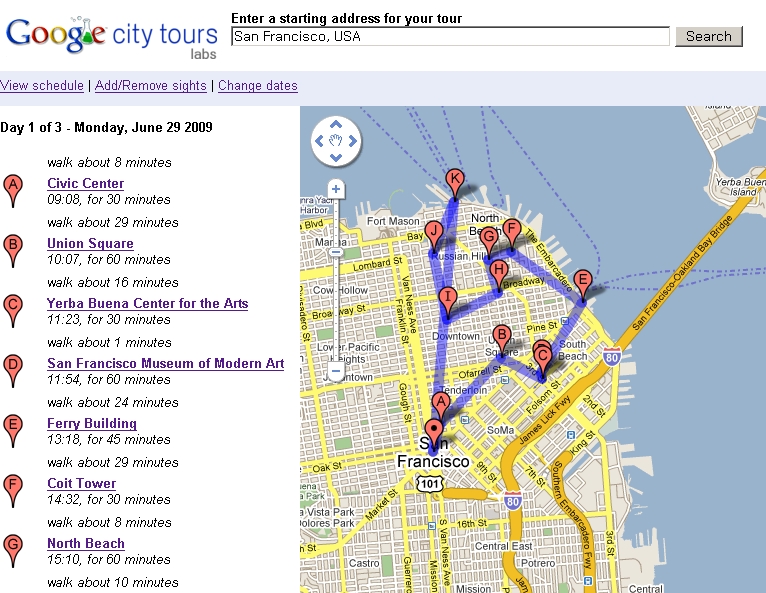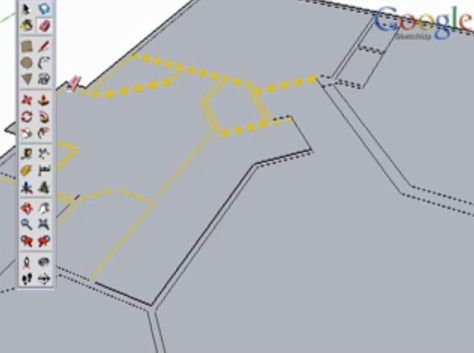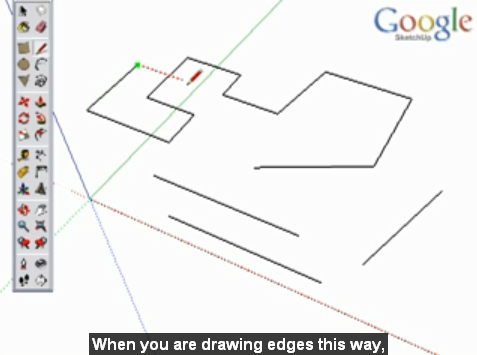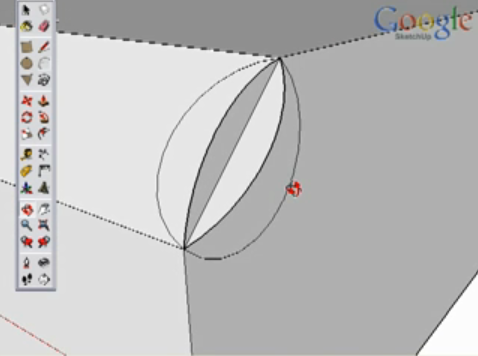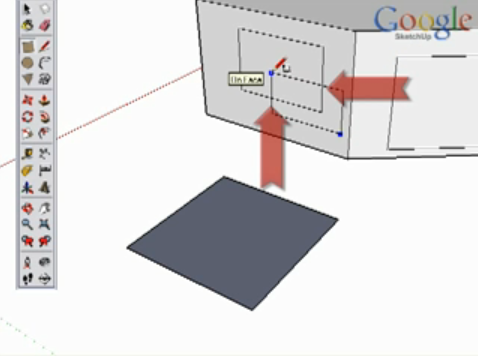약 열흘전, Google Labs(구글 연구실?)에서 구글맵(Google Maps)를 기반으로 구글시티투어(Google City Tours)란 사이트를 오픈했습니다. (via Google Maps Mania) Google Labs에 올라와 있는 어플은 원래 상용화와는 거리가 있는 것들이기 때문에, 실험적 수준에 불과할 것은 예상했지만, 그래도 이건 너무 심한 것 같네요. 현재 서비스되는 도시는 미국 샌프란시스코, 뉴욕, 영국 런던, 아일랜드 더블린 등 4개의 도시입니다. 아래는 San Francisco, USA로 접속해 본 모습으로서, 3일간 샌프란시스코를 관광한다고 할 때, 첫째날의 추천 관광 일정을 보여주는 것입니다. 이 그림에서 맨 아래에 있는 지점은 호텔의 위치입니다. A/B/C 등이 적혀있는 위..